يمكنك تثبيت المجلدات التي تحتاج إليها كثيرًاالوصول إلى قفص الاتهام على ماك. عندما تنقر فوق مجلد على Dock ، فهو لا يفتح في Finder. بدلاً من ذلك ، ترى إما عرض "المعجبين" للملف الموجود فيه ، أو تحصل على نافذة صغيرة تسمح لك بتصفح الملف داخل المجلد. إذا كنت تفضل فتح المجلد فقط عند النقر فوق الرمز الخاص به على Dock ، فلن يسمح لك نظام التشغيل MacOS بالقيام بذلك. هذا لا يعني أنه لا يوجد حل لذلك. للنقر المفرد لفتح مجلدات على Dock ، تحتاج إلى إنشاء اسم مستعار للمجلد ثم إضافته إلى Dock.
مجلد الاسم المستعار إلى قفص الاتهام
إذا كان لديك مجلد في السؤال مثبت علىقم بالإرساء ، ألغِ ذلك أولاً حتى لا تستخدم مساحة غير ضرورية. لإلغاء تأمينه من Dock ، انقر بزر الماوس الأيمن فوق المجلد ومن القائمة الفرعية Options في قائمة السياق ، حدد Remove from Dock.
بعد ذلك ، افتح Finder وانتقل إلى المجلد الذيتريد فتح بنقرة واحدة. انقر بزر الماوس الأيمن فوقه وحدد Make Alias من قائمة السياق. سيتم إنشاء الاسم المستعار في نفس المجلد. يمكنك اختيار تركها هناك ، أو يمكنك نقلها إلى مجلد مختلف للحفاظ على تنظيم الأشياء.

بغض النظر عن المكان الذي وضعت في نهاية المطافالاسم المستعار ، يجب عليك أولاً إضافته إلى Dock ، أي تثبيته في Dock. يمكنك القيام بذلك عن طريق سحبها وإسقاطها في قفص الاتهام. أمسكه فوق Dock لبضع ثوانٍ حتى يجعله "مساحة" لنفسه ثم حرره لتثبيت الاسم المستعار.
عند النقر فوق الاسم المستعار ، سيفتح المجلد الموجود به في Finder. تحتاج فقط انقر فوقه مرة واحدة.
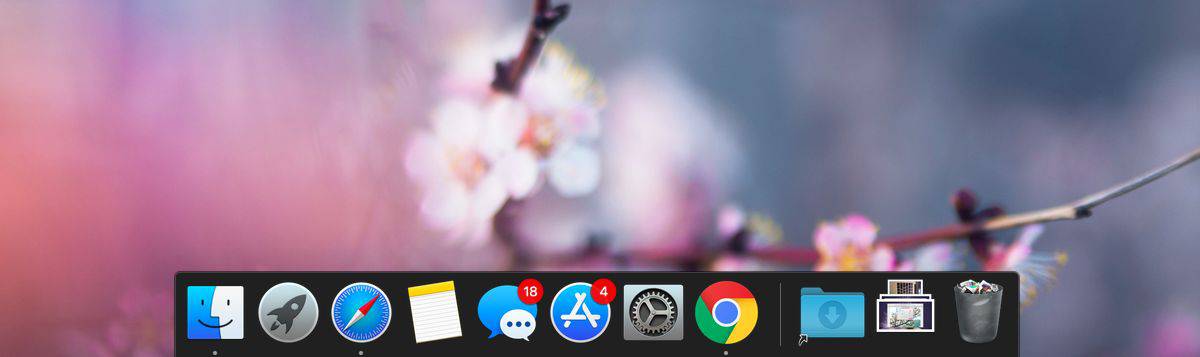
هذه الوظيفة تستخدم لتكون موجودة على كبار السنإصدارات macOS ولكن تم استبدالها بعد ذلك بالمعاينات الأحدث. المعاينات ليست فكرة سيئة. يمكن أن يستفيد الكثير من المستخدمين من طريقة سريعة لتصفح الملفات في مجلد ما دون الاضطرار إلى البحث عن Finder ، لكنه لا يلغي الحاجة إلى فتح التطبيقات أو المجلدات بنقرة واحدة فقط.
للمستخدمين الذين يستخدمون حصريًا لوحة اللمسباستخدام أجهزة Mac الخاصة بهم ، على سبيل المثال ، فإن المستخدمين الذين يستخدمون MacBooks ، الذين يستخدمون قائمة السياق لفتح مجلدات في Finder من Dock ، لن يكونوا بالضرورة عملية سريعة أو بديهية.
بقدر ما يتعلق الأمر بالتطبيقات ، يمكنك تشغيل التطبيقاتببساطة عن طريق النقر على أيقونة قفص الاتهام. إذا كان أحد التطبيقات قيد التشغيل بالفعل ، فإن النقر على أيقونة Dock سيؤدي إلى زيادة نافذة التطبيق إلى أقصى حد أو يحولك إليها. لن يتم تشغيل جلسة أو نافذة جديدة للتطبيق.













تعليقات